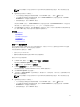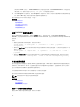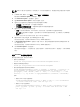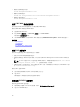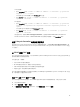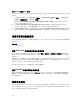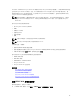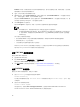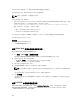Users Guide
还可以启用和计划基于某一天、周或月的固件和服务器配置的定期备份。
备份功能已获得许可,iDRAC Enterprise 许可证提供此功能。
注: 在第 13 代服务器中,此功能将自动启用。
在执行备份操作之前,请确保:
• 启用 Collect System Inventory on Reboot (CSIOR)(重新引导时收集系统资源清册 (CSIOR))选项。如果
CSIOR 处于禁用状态,并且您启动备份操作,则会显示以下消息:
System Inventory with iDRAC may be stale,start CSIOR for updated inventory
• 要在 vFlash SD 卡上执行备份,请执行以下操作:
– 插入、启用和初始化 Dell 支持的 vFlash SD 卡。
– vFlash SD 卡具有足够的空间存储备份文件。
备份文件包含已加密的用户敏感数据、配置信息,以及可用于导入服务器配置文件操作的固件映像。
备份事件已记录在 Lifecycle 日志中。
相关概念
计划自动备份服务器配置文件
导入服务器配置文件
使用 iDRAC Web 界面备份服务器配置文件
要使用 iDRAC Web 界面备份服务器配置文件:
1. 转至 概览 → iDRAC 设置 → 服务器配置文件。
此时将显示 Backup and Export Server Profile(备份和导出服务器配置文件)页面。
2. 选择以下选项之一保存备份文件映像:
• Network(网络),以在 CIFS 或 NFS 共享上保存备份文件映像。
• vFlash,以在 vFlash 卡上保存备份文件映像。
3. 输入备份文件名和加密密码(可选)。
4. 如果选择 Network(网络)作为文件位置,请输入网络设置。
注: 在指定网络共享设置时,建议不要对用户名和密码使用特殊字符,也不要用百分号来编码特殊字
符。
有关各字段的信息,请参阅 iDRAC Online Help(iDRAC 联机帮助)。
5. 单击 立即备份。
备份操作启动,您可以在 Job Queue(作业队列)页面上查看状态。在成功操作后,即会在指定的位置
创建备份文件。
使用 RACADM 备份服务器配置文件
要使用 RACADM 备份服务器配置文件,请使用 systemconfig backup 子命令。有关更多信息,请参阅
dell.com/support/manuals 上提供的 iDRAC8 RACADM Command Line Interface Reference Guide
(iDRAC8 RACADM 命令行界面参考指南)。
80